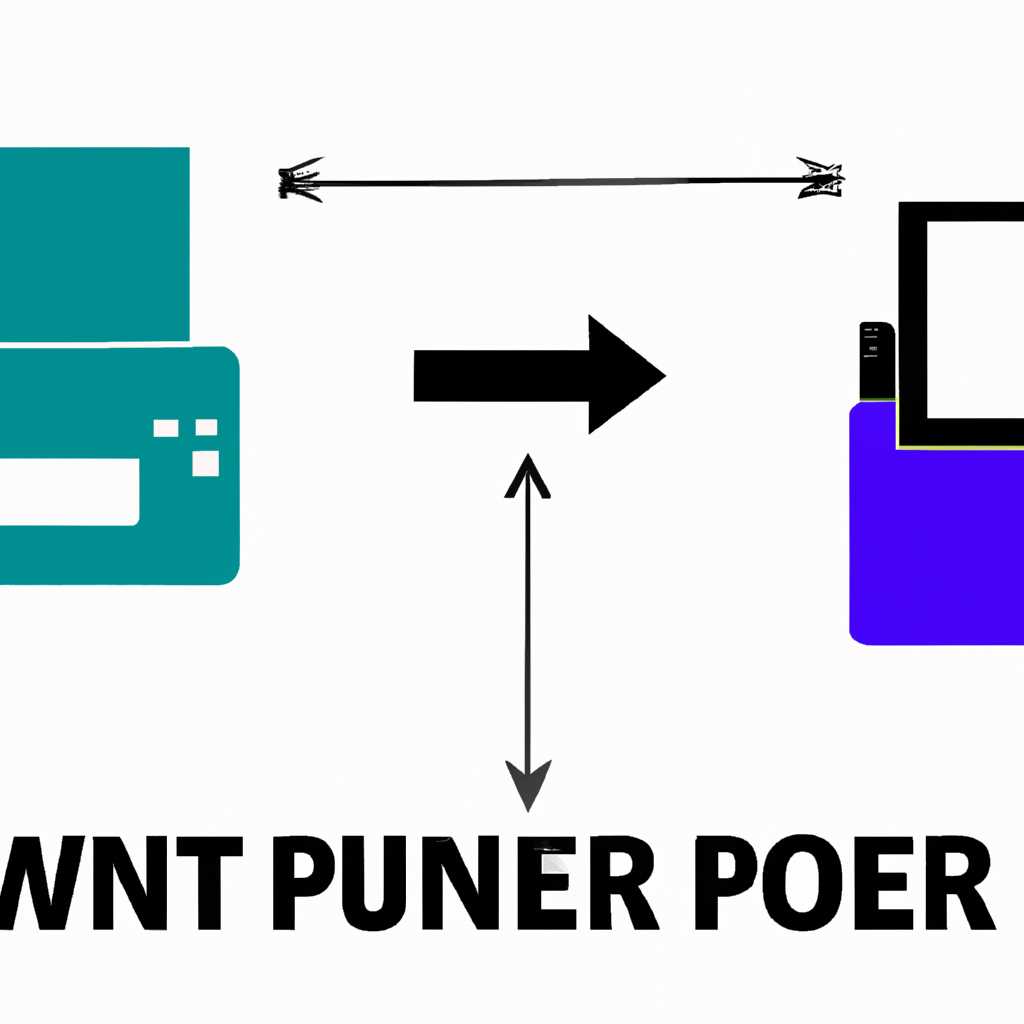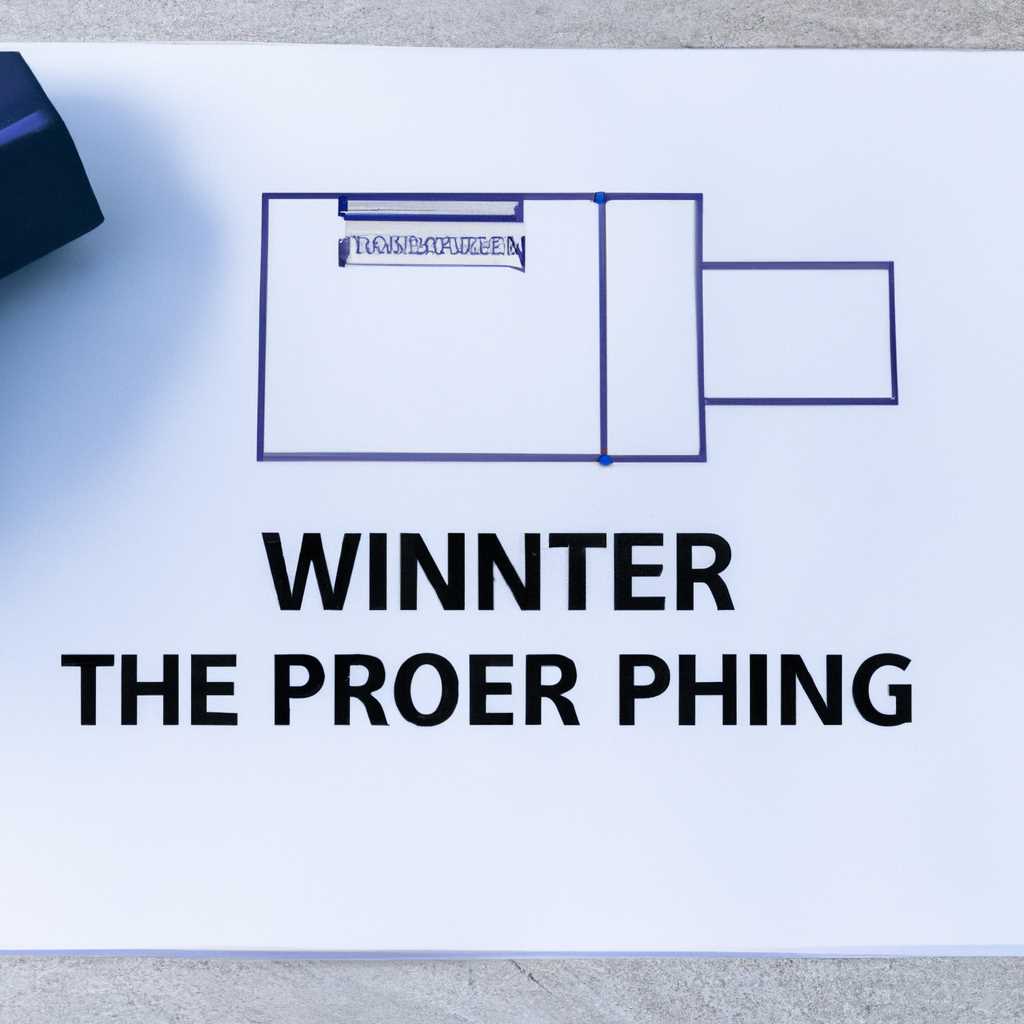- Виртуальный принтер в Windows: что это такое и как использовать
- Основные принципы работы виртуального принтера в Windows
- Основные функции и преимущества виртуального принтера:
- Популярные виртуальные принтеры для Windows:
- Преимущества использования виртуального принтера
- Программы для работы с виртуальным принтером
- Шаги по установке и настройке виртуального принтера
- Шаг 1: Выбор программного решения
- Шаг 2: Загрузка и установка виртуального принтера
- Шаг 3: Установка виртуального принтера
- Шаг 4: Подключение виртуального принтера к существующим принтерам
- Шаг 5: Настройка дополнительных функций и параметров
- Видео:
- Печать в Windows 10, 11 с использованием Wi-Fi Direct | Принтеры HP | HP Support
Виртуальный принтер в Windows: что это такое и как использовать
Виртуальный принтер – это программное обеспечение, предназначенное для эмуляции работы обычного принтера. Такой принтер не печатает документы на бумаге, а сохраняет их в виде электронных файлов. Виртуальные принтеры могут быть полезны в различных сферах деятельности, например, при создании PDF-файлов или при необходимости разделить и сохранить документы на компьютере. Чтобы использовать виртуальный принтер в Windows, вам понадобится специальное программное обеспечение.
Существует множество программных решений для виртуальной печати, среди которых стоит отметить такие популярные варианты, как Adobe Acrobat, Bullzip PDF Printer, CutePDF Writer и др. Также в операционных системах Windows встроен виртуальный принтер – Microsoft Print to PDF. Однако эти варианты имеют определенные ограничения в функциональности и применении.
Для более широких возможностей и улучшенной поддержки виртуальной печати в Windows можно воспользоваться специальными программными решениями, такими как PrinterLogic, Papercut, Printix и другие. Эти программы не только эмулируют работу принтеров, но и предоставляют расширенные функции и интеграцию с облачными сервисами. Кроме того, они поддерживают различные форматы файлов и способы печати, включая печать чертежей и автоматизацию задач по печати.
Например, кондуктор PrinterLogic – это программное решение, которое позволяет развернуть принт-сервер в вашей инфраструктуре, а также обеспечивает поддержку печати с мобильных устройств и автоматическую установку драйверов принтеров. Papercut – это еще один вариант программного обеспечения, направленный на управление печатью в офисе. Он предлагает функционал для контроля расходов на печать и управления печатными задачами.
Также стоит отметить, что многие виртуальные принтеры совместимы с различными операционными системами Windows, включая Windows XP, Vista, 7, 8 и 10. Они могут быть размещены как на локальном компьютере, так и на удаленном сервере или в облаке. some132.txt Независимо от выбранного решения, воспользуйтесь инструкциями по установке и настройке, указанными производителем, чтобы успешно использовать виртуальный принтер в Windows.
Основные принципы работы виртуального принтера в Windows
Основные функции и преимущества виртуального принтера:
- Возможность печати на удаленных принтерах. Виртуальный принтер позволяет направлять печать на принтеры, находящиеся в другом офисе или даже в другой стране. Это особенно удобно для компаний с филиалами и распределенными офисами.
- Управление печатью и отслеживание использования. С помощью виртуального принтера можно отслеживать все печатные задания, контролировать расход бумаги и чернил, а также ограничивать доступ к печати определенных документов.
- Гибкость и автоматизация. Виртуальный принтер позволяет настроить различные параметры печати в зависимости от задачи. Можно выбрать формат бумаги, цветность, ориентацию и другие параметры. Также можно создавать задания на печать автоматически, например, при получении нового электронного документа.
- Удобство использования. Виртуальный принтер обычно интегрируется в операционную систему и работает совместно с другими программами. Например, можно направить печать электронной таблицы из программы Microsoft Excel или веб-страницу из браузера Google Chrome на виртуальный принтер.
- Поддержка различных файловых форматов. Виртуальный принтер позволяет сохранять печатные задания в различных форматах, включая PDF, JPG, PNG и другие. Это удобно для дальнейшего использования документов или их отправки по электронной почте.
Популярные виртуальные принтеры для Windows:
- ThinPrint — программное обеспечение для печати в сетях с большим количеством принтеров.
- PaperCut — программа для управления печатью и контроля расхода бумаги и чернил.
- Printix — сервис для управления принтерами и печатью в облаке.
- YSoft SafeQ — решение для управления печатью и повышения безопасности документов.
- DirectPrint.io — виртуальный принтер для работы с принтерами Xerox и другими устройствами.
Ознакомьтесь с функционалом и возможностями различных виртуальных принтеров, чтобы выбрать наиболее подходящий для вашей организации. Включая их в вашу рабочую среду, вы сможете повысить эффективность и безопасность печати, а также упростить работу с документами.
Преимущества использования виртуального принтера
1. Экономия времени и ресурсов: Использование виртуального принтера позволяет сохранить время, так как не требуется физическая подготовка документов и их отправка на печать. Также, это сокращает расходы на бумагу и чернила, особенно в случае, когда необходимо печатать большое количество документов.
2. Удобство и гибкость: Виртуальный принтер может быть настроен для печати в различных форматах файлов, включая PDF, TIFF, JPEG и других. Это позволяет легко делиться файлами печати через электронную почту или другими способами.
3. Безопасность: Виртуальный принтер может быть полезен для обеспечения безопасности документов. Вместо того чтобы распечатывать документы на общем принтере, где они могут быть доступны другим людям, вы можете использовать виртуальный принтер для создания файлов печати, которые можно сохранять в защищенной среде или передавать по зашифрованному каналу.
4. Интеграция с другими решениями: Многие виртуальные принтеры предлагают дополнительные функции и интеграцию с другими программными продуктами. Например, некоторые решения позволяют автоматизировать процессы печати, создавать макеты документов, добавлять водяные знаки и т. д.
5. Мобильность и облачное хранилище: Виртуальный принтер может быть установлен на удаленном сервере или в облачном хранилище, что позволяет печатать документы из любого места и устройства с подключением к Интернету. Это особенно удобно для людей, работающих вне офиса или находящихся в пути.
Программы для работы с виртуальным принтером
Существует множество программ, которые позволяют работать с виртуальным принтером в Windows. Некоторые из этих программ включают в себя дополнительные функции, которые помогают улучшить опыт печати.
Одним из самых популярных вариантов является ASuTP, который является альтернативой стандартному принтеру в Windows. Он предоставляет возможность печати в PDF-формате, а также имеет функции для настройки параметров печати.
Другая популярная программа — PrinterLogic. Она предоставляет удобный интерфейс для управления виртуальным принтером и позволяет настраивать различные параметры печати, такие как размер бумаги и ориентацию страницы.
Также существует CUPS — принтер сервер для Windows, Linux и macOS. Он является эмулятором принтера и обеспечивает поддержку печати различных форматов файлов. CUPS обладает обширными функциями и широкими возможностями настройки.
Printix — это облачный сервис печати, который совместим с Windows и обеспечивает удаленное управление принтерами в рабочей среде. Он предоставляет удобный интерфейс для управления принтерами и позволяет настраивать различные параметры печати.
ThinPrint — еще одна популярная программа для работы с виртуальным принтером в Windows. Она предоставляет различные функции для управления печатью, включая возможность объединения нескольких страниц на одном листе бумаги и настройку параметров печати.
Воспользуйтесь этими программами или найдите подходящую альтернативу для эффективной работы с виртуальным принтером в Windows.
Шаги по установке и настройке виртуального принтера
Установка и настройка виртуального принтера в Windows может значительно упростить процесс печати файлов и повысить эффективность работы. В данном разделе мы рассмотрим основные шаги по установке и настройке виртуального принтера.
Шаг 1: Выбор программного решения
Перед установкой виртуального принтера необходимо выбрать подходящее программное решение. На рынке существует множество альтернатив, включая платные и бесплатные варианты.
- Printix — облачное решение для управления принтерами, совместим с Windows, Mac, iOS и Android.
- Papercut — программное обеспечение для учета и управления печатью, доступно как бесплатная версия, так и платные планы.
- PrinterLogic — решение для автоматизации печати и управления принтерами, с поддержкой удаленной печати.
Ознакомьтесь с функциональностью каждого из этих решений и выберите наиболее подходящий с учетом ваших потребностей и предпочтений.
Шаг 2: Загрузка и установка виртуального принтера
После выбора программного решения перейдите на официальный сайт разработчика и найдите раздел загрузки. Скачайте установочный файл виртуального принтера, соответствующий операционной системе вашего компьютера (например, Windows 10, Windows 7, Windows XP).
Шаг 3: Установка виртуального принтера
Запустите установочный файл и следуйте инструкциям мастера установки. Обычно установка виртуального принтера включает выбор целевой папки для установки и настройку необходимых параметров.
Шаг 4: Подключение виртуального принтера к существующим принтерам
После установки виртуального принтера вам может потребоваться настроить его подключение к уже существующим принтерам. Для этого пройдите в раздел настроек принтера и выберите опцию «Добавить принтер». Далее следуйте инструкциям мастера установки, указывая необходимые параметры (например, имя принтера, IP-адрес и порт).
Шаг 5: Настройка дополнительных функций и параметров
После подключения виртуального принтера к существующим принтерам, изучите дополнительные функции и параметры, которые предоставляет выбранное программное решение. Некоторые из них могут включать возможность отслеживать и управлять печатью, установку правил для пакетной печати файлов, совместимость с облачными сервисами и многое другое.
Следуя приведенным выше шагам, вы сможете успешно установить и настроить виртуальный принтер в Windows. Не забывайте, что выбор конкретного решения зависит от ваших потребностей и предпочтений, поэтому ознакомьтесь с характеристиками и функциональностью различных вариантов перед принятием решения.
Видео:
Печать в Windows 10, 11 с использованием Wi-Fi Direct | Принтеры HP | HP Support
Печать в Windows 10, 11 с использованием Wi-Fi Direct | Принтеры HP | HP Support by HP Support 3,705 views 1 year ago 1 minute, 45 seconds